Microsoft Word tilbyder et galleri med praktiske foruddesignede forsider til at fremhæve dit CV. Vælg en forside, og erstat eksempelteksten med din egen tekst.
-
Klik på Forside i gruppen Sider under fanen Indsæt.
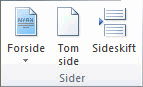
-
Klik på et forsidelayout i galleriet med valgmuligheder.
Når du har indsat en forside, kan du erstatte eksempelteksten med din egen tekst ved at klikke for at markere et område af en forside, f.eks. titel, og skrive din tekst.
Bemærkninger!:
-
Hvis du indsætter en anden forside i dokumentet, erstatter den nye forside den første forside, du har indsat.
-
For at erstatte en forside, der er oprettet i en tidligere version af Word skal du slette den første forside manuelt og derefter tilføje en ny forside med et design fra Word-galleriet.
-
Hvis du vil slette en forside i Word, skal du klikke på fanen Indsæt, klikke på Forsider i gruppen Sider og derefter klikke på Fjern aktuel forside.
Microsoft Word tilbyder et galleri med praktiske foruddesignede forsider til at fremhæve dit CV. Vælg en forside, og erstat eksempelteksten med din egen tekst.
Bemærk!: Forsider viser ikke sidetal.
Indsætte en forside
-
Klik på Forside under fanen Indsæt.
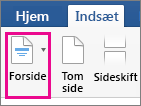
-
Klik på et forsidelayout i galleriet med valgmuligheder.
Når du har indsat en forside, kan du erstatte eksempelteksten med din egen tekst ved at klikke for at markere et område af en forside, f.eks. titel, og skrive din tekst.
Tip!:
-
For at se hvordan din forside kommer til at se ud, skal du i menuen Vis vælge Udskriftslayout eller Weblayout.
-
Hvis du indsætter en anden forside i dokumentet, erstatter den nye forside den første forside, du har indsat.
-
For at erstatte en forside oprettet i en tidligere version af Word skal du slette den første forside manuelt og dernæst tilføje en ny forside med et design fra Word-galleriet.
Slette en forside
-
Klik på fanen Indsæt, klik på Forside, og klik derefter på Fjern forside.










